¿Cómo reducir el retraso de entrada de CS GO 2?
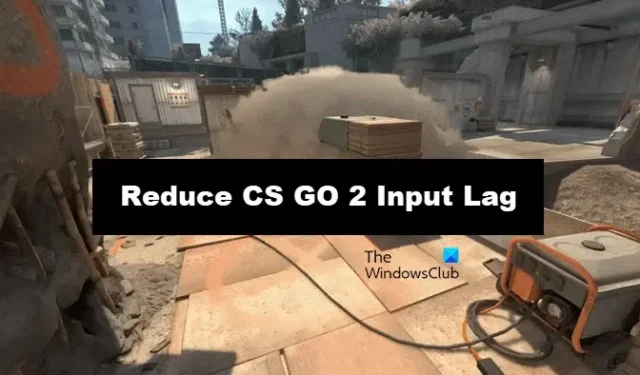
Muchos usuarios experimentan un retraso constante en el juego CS GO 2. El retraso es bastante común y no es nada nuevo en los juegos que consumen muchos recursos, y CS GO2 es uno de ellos. En este artículo, veremos qué puede hacer para reducir el retraso de entrada de CS GO 2 .
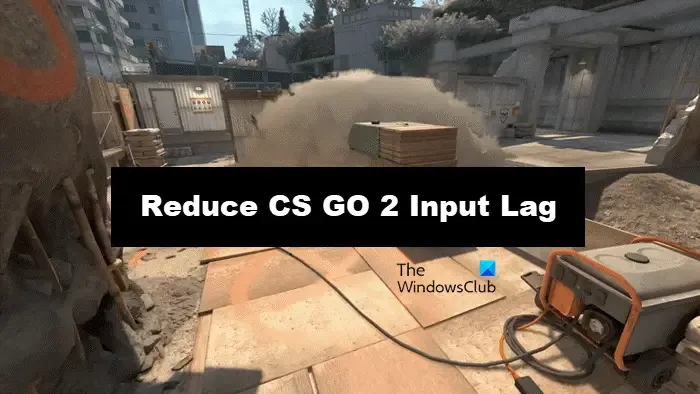
Cómo reducir el retraso de entrada de CS GO2
Si desea reducir el retraso de entrada de CS GO 2, siga las soluciones que se mencionan a continuación.
- Desactivar sincronización vertical
- Actualiza el juego
- Actualizar el controlador de gráficos
- Desactivar NVIDIA Reflex
- Establezca el modo de latencia en bajo
- Verificar la integridad de los archivos del juego.
- Deshabilitar la optimización de pantalla completa

1]Desactivar V-Sync

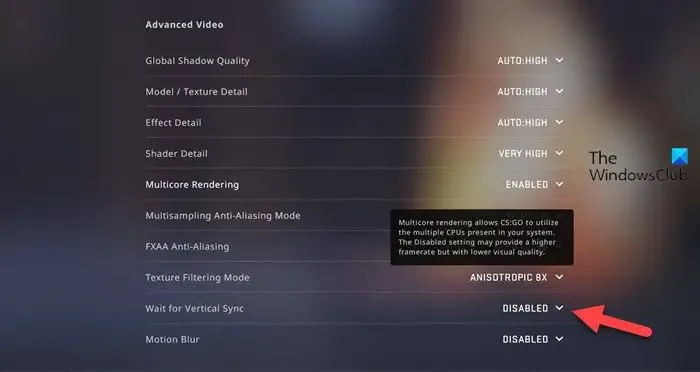
Se sabe que VSync soluciona los problemas de rotura de pantalla en los videojuegos, sin embargo, también causa retrasos. Vsync garantiza la sincronización de la frecuencia de actualización de la GPU con la de su monitor. Debido a esto, la entrada puede tardar un poco más en registrarse en la pantalla. Para evitar esto, recomendamos desactivar VSync. Para desactivar V-Sync , siga los pasos que se mencionan a continuación.
En CS GO 2 :
- Inicie el juego, vaya al menú del juego y presione Configuración.
- En la pestaña Configuración de video, navegue hasta la opción Video avanzado.
- Navegue hasta la opción Esperar sincronización vertical y configúrela en la opción Desactivada.
En el panel de control de NVIDIA![]()
- Haga clic derecho en cualquier lugar del escritorio y seleccione Mostrar más opciones.
- Haga clic en el panel de control de NVIDIA y luego en la opción Administrar configuración 3D.
- En la configuración 3D, desplácese hacia abajo y haga clic en el botón desplegable de Sincronización vertical . Seleccione el botón Apagar de las opciones.
En AMD Radeon :
- Busque «AMD Radeon» en el menú Inicio.
- En la configuración de AMD Radeon, vaya a la pestaña Juegos y busque la opción Esperar actualización virtual.
- Haga clic en el menú desplegable al lado y seleccione Desactivado, a menos que la aplicación lo especifique .
Asegúrate de desactivar tanto la opción del juego como la de tu tarjeta gráfica.
2]Actualiza el juego
El retraso en la entrada es un problema común si el jugador ejecuta una versión desactualizada del juego. En este escenario, los jugadores deben actualizar el juego a su última versión y luego verificar si el problema está resuelto. Simplemente inicie su plataforma de juegos, vaya a la biblioteca, haga clic en el juego y, si hay alguna actualización disponible, descárguela e instálela.
3]Actualice el controlador de gráficos
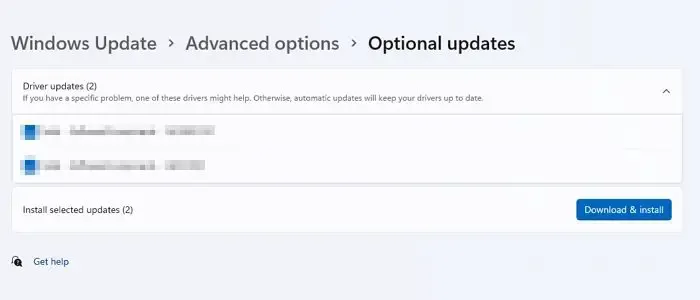

En Windows 11 , para actualizar los controladores de gráficos, haga lo siguiente:
- Haga clic en Win + I para iniciar la configuración de Windows 11
- Seleccione Windows Update y haga clic en Opciones avanzadas.
- Ahora haga clic en Actualizaciones opcionales y expanda Actualizaciones de controladores para ver si hay actualizaciones de gráficos u otras actualizaciones de controladores disponibles.
Además de actualizar el controlador de gráficos a través de la configuración de Windows, existen varias formas de actualizar los gráficos, como descargar el controlador desde el sitio web del fabricante , utilizando un software de actualización de controladores gratuito o desde el Administrador de dispositivos .
4]Desactivar NVIDIA Reflex

NVIDIA Reflex es una herramienta que reduce la latencia en el juego optimizando y midiendo automáticamente recursos y otros parámetros. Sin embargo, esta herramienta no pareció funcionar bien con CS GO 2; por lo tanto, lo desactivaremos.
Siga los pasos que se mencionan a continuación para hacer lo mismo:
- Abre el juego y haz clic en el menú Configuración en el ícono de ajustes.
- Ahora, haga clic en la pestaña Vídeo y luego en la opción Vídeo avanzado.
- Por último, busque y desactive la opción de baja latencia NVIDIA Reflex .
Reinicia el juego y comprueba si todavía está retrasado o no. Debe habilitar la función una vez que se publique una nueva actualización.
5]Establezca el modo de latencia en bajo
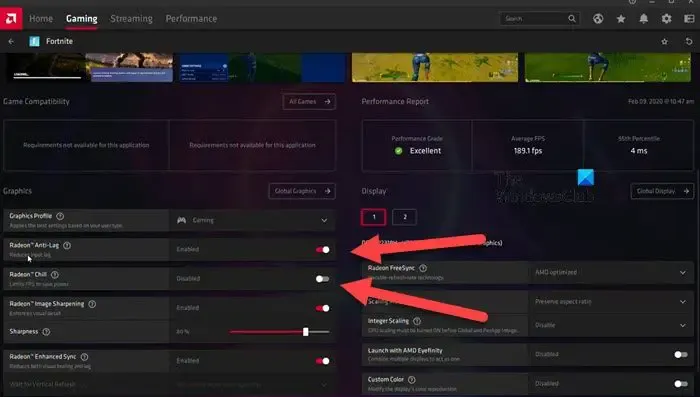
En esta solución, habilitaremos la opción de baja latencia, ya que una latencia alta puede crear la ilusión de que el juego está retrasado. Tanto NVIDIA como AMD tienen una opción equivalente de la que haremos uso. Siga los pasos que se mencionan a continuación para hacer lo mismo.
Nvidia
- Vaya al menú inicio, busque y abra el Panel de control de NVIDIA.
- Ahora haga clic en la opción Administrar configuración 3D y luego en la pestaña Configuración del programa.
- Seleccione la opción Agregar y luego cs2.exe para agregar el juego a la lista.
- Una vez agregado, ubique la opción Modo de baja latencia en la lista y luego seleccione cualquiera de las opciones: Ultra o Activado.
AMD
- Inicie AMD Radeon en su sistema.
- Vaya a la pestaña Juegos y seleccione el juego; si no puede encontrar CS GO 2, debe agregar el archivo csgo2.exe allí.
- Una vez añadido, haz clic en el juego.
- Luego, habilite Radeon Anti-Lag y desactive Radeon Chill.
Después de habilitar la opción, si el juego continúa retrasado, lleva a cabo la siguiente solución.
6]Verifique la integridad de los archivos del juego.
Debes asegurarte de que ninguno de los archivos del juego esté dañado o falte. Puede impedir que CS GO 2 acceda a los componentes esenciales necesarios para ejecutar el juego sin problemas. Por lo tanto, verifica la integridad de los archivos del juego y comprueba si el problema está resuelto.
7]Deshabilitar la optimización de pantalla completa
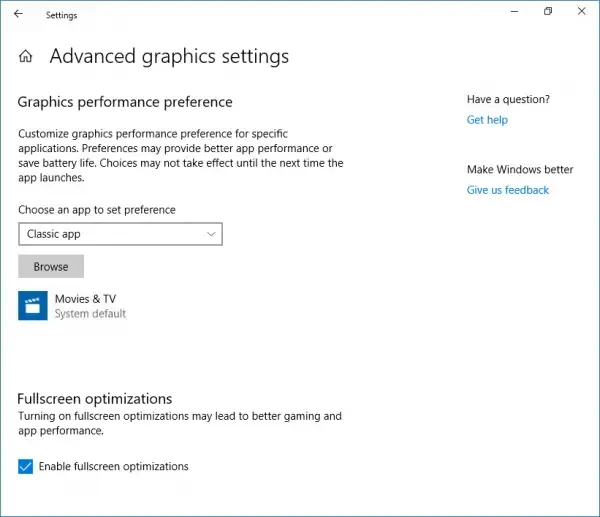
Si bien jugar juegos en pantalla completa suena atractivo, hay ocasiones en las que no vale la pena, especialmente cuando genera problemas como retrasos. En este caso, los usuarios pueden simplemente seguir los pasos que se mencionan a continuación para desactivar la optimización de pantalla completa y evitar que suceda lo primero.
- Inicie Steam, navegue hacia la Biblioteca y luego haga clic derecho en el juego.
- Seleccione la opción Administrar y luego la opción Examinar archivos locales.
- Se abrirá el directorio de instalación del juego, aquí vaya a la carpeta Instalación y luego juego > bin >win64.
- Ahora, haga clic derecho en el archivo exe del juego, seleccione Propiedades y navegue hasta la pestaña Compatibilidad.
- En la pestaña de compatibilidad, marque la casilla junto a Desactivar optimización de pantalla completa .
- Finalmente, haga clic en el botón Aplicar y Aceptar.
Con suerte, esto resolverá el problema. En caso de que el acceso directo de CS GO 2 esté disponible en el escritorio, puede ir a sus propiedades y luego realizar los cambios necesarios.
¿Cómo soluciono el retraso en Counter-Strike 2?
Si experimentas retrasos constantemente en CS GO2, comprueba si el juego se está ejecutando con una configuración de gráficos más baja y una versión actualizada del controlador de gráficos o no. En caso de que aún no puedas ejecutar el juego, hay algunos cambios que debes realizar en la configuración de los gráficos de tu sistema.
¿Cómo reduzco el retraso de entrada en el juego?
Para reducir el retraso de entrada en el juego, es necesario invertir en un monitor de juegos que pueda soportar condiciones rígidas y tener un tiempo de respuesta bajo con una frecuencia de actualización alta. Otras medidas, como reducir la configuración de gráficos en el juego, desactivar Vsync y usar una configuración de teclado/ratón con cable, también pueden ayudar a reducir el retraso.



Deja una respuesta